Comment configurer le TL-WR802N Le TL-WR810N fonctionne en mode client
Scénario
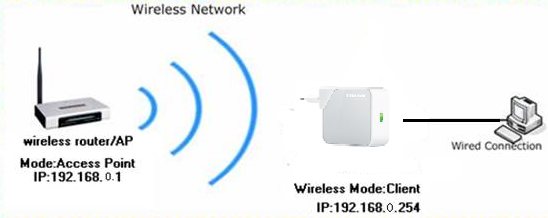
Voici l'exemple de TL-WR802N:
Définition : Le TL-WR802N est connecté à un autre appareil via un cœur Ethernet et sert d’adaptateur pour envoyer / recevoir le signal sans fil de votre réseau sans fil.
Application: pour une Smart TV, un lecteur multimédia ou une console de jeu avec un port Ethernet. Utilisez le TL-WR802N pour rendre vos périphériques compatibles Wi-Fi et leur permettre d'accéder à votre réseau sans fil.
Informations sur le routeur racine:
· IP du réseau local: 192.168.0.1
· SSID: PRIVÉ
· Encryption Type:WPA2-PSK
· Phrase secrète: 11111111
Configuration on Client:
Étape 1
Connectez l’ordinateur au Wi-Fi du TL-WR802N. ( Remarque: le nom du réseau sans fil et le mot de passe par défaut sont imprimés sur l'étiquette de ce périphérique. ) Ouvrez le navigateur Web et tapez l'adresse IP http://192.168.0.254 ou http://tplinkwifi.net dans la barre d'adresse et puis appuyez sur Entrée .

Étape 2
Tapez le nom d'utilisateur et le mot de passe dans les champs de la page de connexion, le nom d'utilisateur et le mot de passe par défaut sont tous deux admin , puis appuyez sur Entrée.
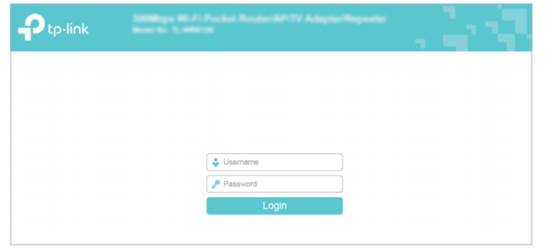
Étape 3
Allez dans Configuration rapide- > Cliquez sur Suivant
Étape 4
Choisissez le mode d'opération Client, puis cliquez sur Suivant.
Étape 5
Cliquez sur Enquête pour trouver votre réseau hôte, puis cliquez sur Connecter . Entrez le mot de passe du réseau hôte dans le champ Mot de passe sans fil, puis cliquez sur Suivant .
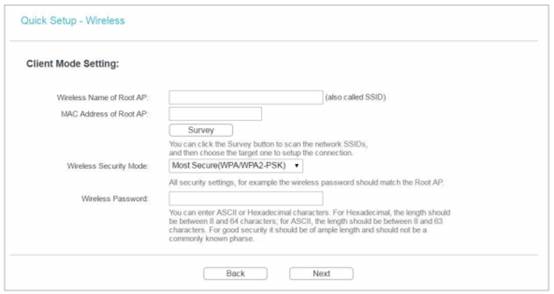
Étape 6
Sélectionnez le type d'IP du réseau local du routeur ou laissez le paramètre par défaut Smart IP dans la plupart des cas, puis cliquez sur Suivant .
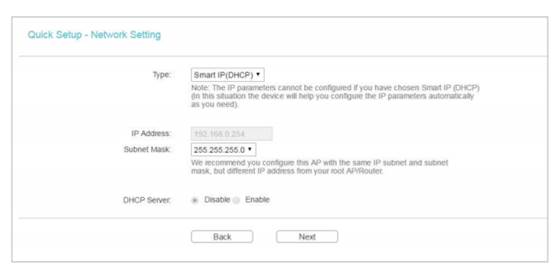
Étape 7
Cliquez sur Redémarrer et attendez qu'il passe à 100%.
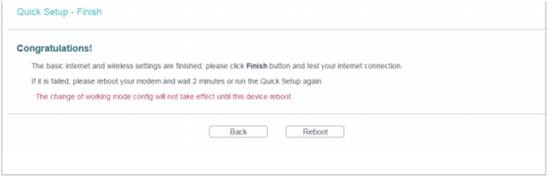
Après avoir suivi toutes les étapes ci-dessus, le client devrait fonctionner correctement avec le routeur racine.
Votre périphérique câblé qui se connecte au TL-WR802N peut avoir un accès Internet.
Vous pouvez également exécuter une commande ping sur l'adresse IP de votre routeur racine sur l'ordinateur pour vous assurer que vous avez correctement configuré le client. Pour savoir comment utiliser Ping, veuillez vous reporter à la rubrique Comment utiliser la commande Ping .
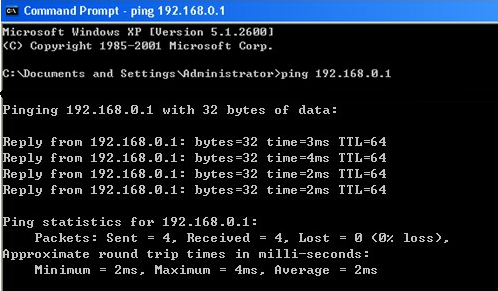
Pour en savoir plus sur chaque fonction et configuration, consultez le Centre de téléchargement pour télécharger le manuel de votre produit.
Est-ce que ce FAQ a été utile ?
Vos commentaires nous aideront à améliorer ce site.